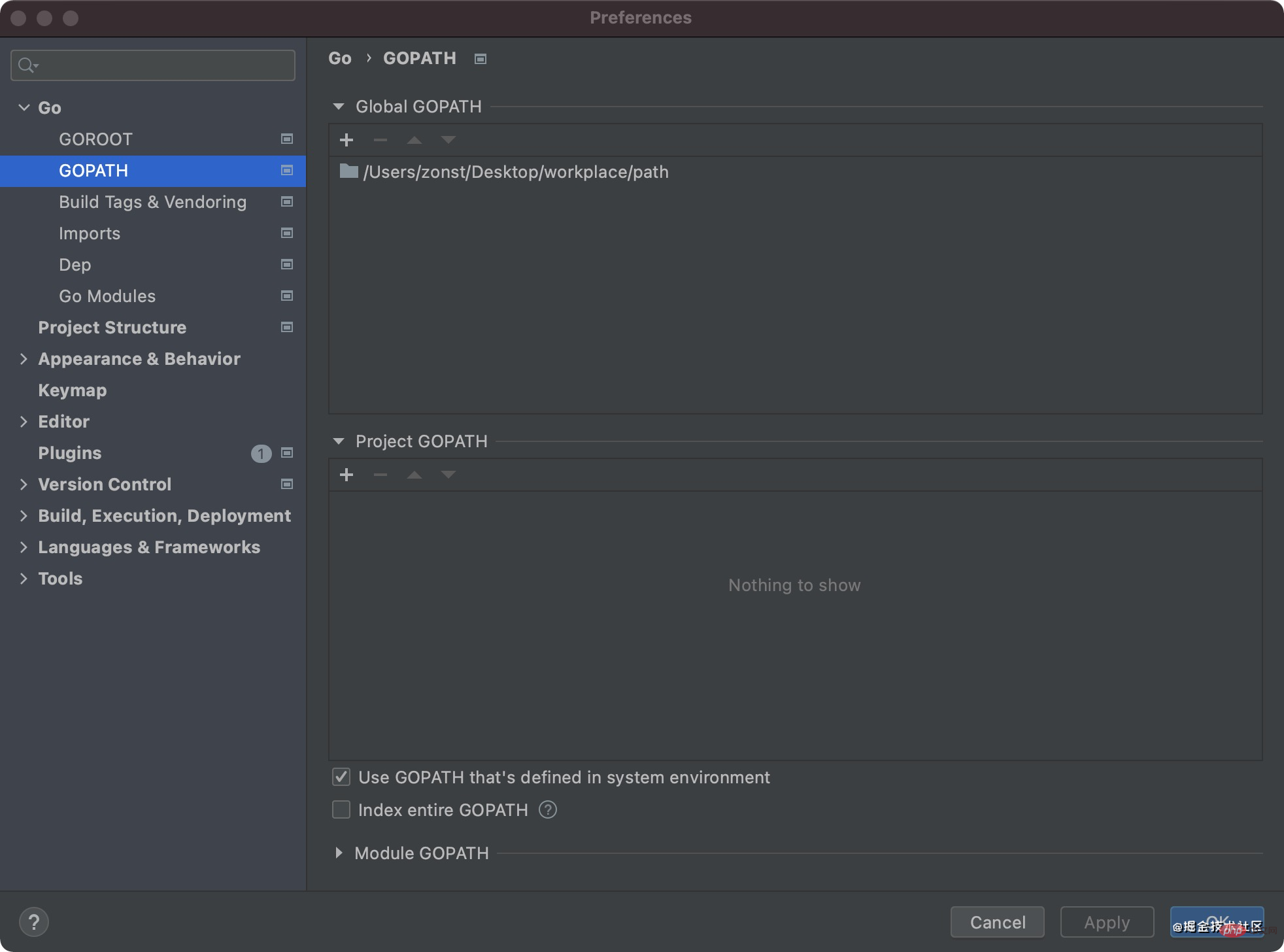Goland如何正确开启一个项目
下面由golang教程栏目给大家介绍Goland如何正确开启一个项目,希望对需要的朋友有所帮助!
因为在每次创建项目,build时都会出现Error:cannot not find package,所以会有这篇文章的诞生
1. 在创建项目前的准备
1.1 安装好golang,goland
1.2 查看GOPATH
echo $GOPATH# 如果需要更改GOPATH可以根据以下操作 (Mac)vim ~/.bash_profileexport GOPATH=#你的目标地址 #保存:wq #刷新 source ~/.bash_profile
1.3 在$GOAPTH文件夹中创建 pkg,bin ,src三个文件夹
mkdir $GOPATH/pkg # pkg存放编译后的包文件 mkdir $GOPATH/src # src存放项目源文件,我们的项目目录一般在该文件中 mkdir $GOPATH/bin # bin存放编译后的可执行文件
可以看到我们的目录结构是这样的
$GOAPTH |-bin |-pkg |-src |-(项目名称,之后要创建的)
1.4 开启代理 (因为国内下载包较慢或者失败,配置代理能更好的帮助我们获取第三方包)
Mac
vim ~/.bash_profile #打开 bash_profile # 将以下代码复制到 bash_profile 中export GO111MODUL=on # 开启 go moduleexport GOPROXY=https://goproxy.io # 设置国内代理 #保存:wq #刷新 source ~/.bash_profile
Windows
set GO111MODUL=on # 开启 go moduleset GOPROXY=https://goproxy.io # 设置国内代理,推荐使用该地址
1.5 查看是否配置成功
# 输入命令 go env
1.6 打开Goland (先不要创建项目)
- 配置设置
Setting -> Plugins... -> Go -> GOPATH
- 取消勾选
index entire GOPATH(勾选后会将当前项目作为GOPATH) - golang会自动在
$GOPATH的src目录下查找项目代码 - 查看Goland中是否也配置了代理
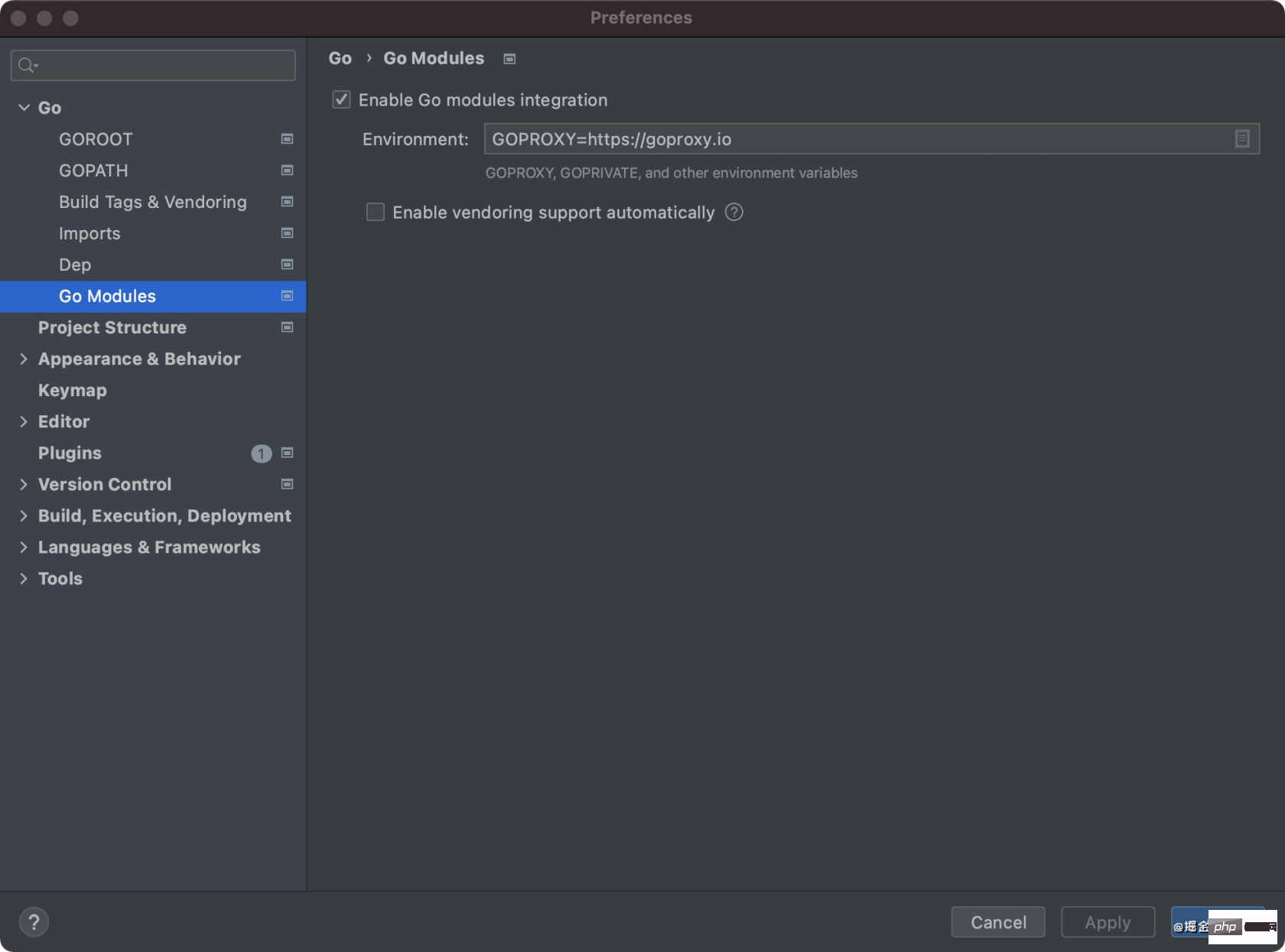
2.创建项目
2.1根据Goland的new 创建项目
2.2 只需要在 $GOPATH/src目录下创建可以
- 如果出现错误,可以在项目的
Terminal中从 1.4 开始配置
Atas ialah kandungan terperinci Goland如何正确开启一个项目. Untuk maklumat lanjut, sila ikut artikel berkaitan lain di laman web China PHP!

Alat AI Hot

Undresser.AI Undress
Apl berkuasa AI untuk mencipta foto bogel yang realistik

AI Clothes Remover
Alat AI dalam talian untuk mengeluarkan pakaian daripada foto.

Undress AI Tool
Gambar buka pakaian secara percuma

Clothoff.io
Penyingkiran pakaian AI

AI Hentai Generator
Menjana ai hentai secara percuma.

Artikel Panas

Alat panas

Notepad++7.3.1
Editor kod yang mudah digunakan dan percuma

SublimeText3 versi Cina
Versi Cina, sangat mudah digunakan

Hantar Studio 13.0.1
Persekitaran pembangunan bersepadu PHP yang berkuasa

Dreamweaver CS6
Alat pembangunan web visual

SublimeText3 versi Mac
Perisian penyuntingan kod peringkat Tuhan (SublimeText3)

Topik panas
 1377
1377
 52
52
 Bagaimana untuk membaca dan menulis fail dengan selamat menggunakan Golang?
Jun 06, 2024 pm 05:14 PM
Bagaimana untuk membaca dan menulis fail dengan selamat menggunakan Golang?
Jun 06, 2024 pm 05:14 PM
Membaca dan menulis fail dengan selamat dalam Go adalah penting. Garis panduan termasuk: Menyemak kebenaran fail Menutup fail menggunakan tangguh Mengesahkan laluan fail Menggunakan tamat masa konteks Mengikuti garis panduan ini memastikan keselamatan data anda dan keteguhan aplikasi anda.
 Bagaimana untuk mengkonfigurasi kolam sambungan untuk sambungan pangkalan data Golang?
Jun 06, 2024 am 11:21 AM
Bagaimana untuk mengkonfigurasi kolam sambungan untuk sambungan pangkalan data Golang?
Jun 06, 2024 am 11:21 AM
Bagaimana untuk mengkonfigurasi pengumpulan sambungan untuk sambungan pangkalan data Go? Gunakan jenis DB dalam pakej pangkalan data/sql untuk membuat sambungan pangkalan data untuk mengawal bilangan maksimum sambungan serentak;
 Bagaimana untuk menggunakan gomega untuk penegasan dalam ujian unit Golang?
Jun 05, 2024 pm 10:48 PM
Bagaimana untuk menggunakan gomega untuk penegasan dalam ujian unit Golang?
Jun 05, 2024 pm 10:48 PM
Cara menggunakan Gomega untuk penegasan dalam ujian unit Golang Dalam ujian unit Golang, Gomega ialah perpustakaan penegasan yang popular dan berkuasa yang menyediakan kaedah penegasan yang kaya supaya pembangun boleh mengesahkan keputusan ujian dengan mudah. Pasang Gomegagoget-ugithub.com/onsi/gomega Menggunakan Gomega untuk penegasan Berikut ialah beberapa contoh biasa menggunakan Gomega untuk penegasan: 1. Import penegasan kesamaan "github.com/onsi/gomega" funcTest_MyFunction(t*testing.T){
 Rangka Kerja Golang lwn Rangka Kerja Go: Perbandingan Seni Bina Dalaman dan Ciri Luaran
Jun 06, 2024 pm 12:37 PM
Rangka Kerja Golang lwn Rangka Kerja Go: Perbandingan Seni Bina Dalaman dan Ciri Luaran
Jun 06, 2024 pm 12:37 PM
Perbezaan antara rangka kerja GoLang dan rangka kerja Go ditunjukkan dalam seni bina dalaman dan ciri luaran. Rangka kerja GoLang adalah berdasarkan perpustakaan standard Go dan meluaskan fungsinya, manakala rangka kerja Go terdiri daripada perpustakaan bebas untuk mencapai tujuan tertentu. Rangka kerja GoLang lebih fleksibel dan rangka kerja Go lebih mudah digunakan. Rangka kerja GoLang mempunyai sedikit kelebihan dalam prestasi dan rangka kerja Go lebih berskala. Kes: gin-gonic (rangka Go) digunakan untuk membina REST API, manakala Echo (rangka kerja GoLang) digunakan untuk membina aplikasi web.
 Apakah amalan terbaik untuk pengendalian ralat dalam rangka kerja Golang?
Jun 05, 2024 pm 10:39 PM
Apakah amalan terbaik untuk pengendalian ralat dalam rangka kerja Golang?
Jun 05, 2024 pm 10:39 PM
Amalan terbaik: Cipta ralat tersuai menggunakan jenis ralat yang ditakrifkan dengan baik (pakej ralat) Sediakan lebih banyak butiran Log ralat dengan sewajarnya Sebarkan ralat dengan betul dan elakkan menyembunyikan atau menyekat ralat Balut seperti yang diperlukan untuk menambah konteks
 Bagaimana untuk menyimpan data JSON ke pangkalan data di Golang?
Jun 06, 2024 am 11:24 AM
Bagaimana untuk menyimpan data JSON ke pangkalan data di Golang?
Jun 06, 2024 am 11:24 AM
Data JSON boleh disimpan ke dalam pangkalan data MySQL dengan menggunakan perpustakaan gjson atau fungsi json.Unmarshal. Pustaka gjson menyediakan kaedah kemudahan untuk menghuraikan medan JSON dan fungsi json.Unmarshal memerlukan penuding jenis sasaran kepada data JSON unmarshal. Kedua-dua kaedah memerlukan penyediaan pernyataan SQL dan melaksanakan operasi sisipan untuk mengekalkan data ke dalam pangkalan data.
 Bagaimana untuk menyelesaikan masalah keselamatan biasa dalam rangka kerja golang?
Jun 05, 2024 pm 10:38 PM
Bagaimana untuk menyelesaikan masalah keselamatan biasa dalam rangka kerja golang?
Jun 05, 2024 pm 10:38 PM
Cara menangani isu keselamatan biasa dalam rangka kerja Go Dengan penggunaan meluas rangka kerja Go dalam pembangunan web, memastikan keselamatannya adalah penting. Berikut ialah panduan praktikal untuk menyelesaikan masalah keselamatan biasa, dengan kod sampel: 1. SQL Injection Gunakan pernyataan yang disediakan atau pertanyaan berparameter untuk mengelakkan serangan suntikan SQL. Contohnya: constquery="SELECT*FROMusersWHEREusername=?"stmt,err:=db.Prepare(query)iferr!=nil{//Handleerror}err=stmt.QueryR
 Bagaimana untuk mencari subrentetan pertama dipadankan dengan ungkapan biasa Golang?
Jun 06, 2024 am 10:51 AM
Bagaimana untuk mencari subrentetan pertama dipadankan dengan ungkapan biasa Golang?
Jun 06, 2024 am 10:51 AM
Fungsi FindStringSubmatch mencari subrentetan pertama dipadankan dengan ungkapan biasa: fungsi mengembalikan hirisan yang mengandungi subrentetan yang sepadan, dengan elemen pertama ialah keseluruhan rentetan dipadankan dan elemen berikutnya ialah subrentetan individu. Contoh kod: regexp.FindStringSubmatch(teks,corak) mengembalikan sekeping subrentetan yang sepadan. Kes praktikal: Ia boleh digunakan untuk memadankan nama domain dalam alamat e-mel, contohnya: e-mel:="user@example.com", pattern:=@([^\s]+)$ untuk mendapatkan padanan nama domain [1].